Suurim muudatus, mis on määranud Windows 11 ilme, on täiesti uus Start-menüü. Alati, kui klõpsate klaviatuuril Windowsi klahvi, näitab see teile ekraanil olevaid rakendusi ja hiljutisi faile. Mis siis saab, kui te ei soovi hiljutisi faile menüü Start ekraanil näha? Või kui soovite teatud failid menüüst Start eemaldada? Lihtsalt tutvuge selle artikliga ja saate menüüst Start hiljutised failid kohe eemaldada.
Kuidas keelata menüü Start hiljutised üksused?
Värske failide jaotise saate menüüst Start hõlpsasti eemaldada, kasutades lihtsat seadistust.
1. Alguses vajutage Windowsi klahv + I võtmed koos.
2. Seejärel klõpsake nuppuIsikupärastamine”Seaded.
3. Puudutage paremal pool ikooniAlusta”Seaded.

4. Seejärel lülitage samal küljel lihtsaltKuva hiljuti avatud üksused menüüs Start, Jump Lists ja File Explorer”Seaded väärtusele“Väljas“.
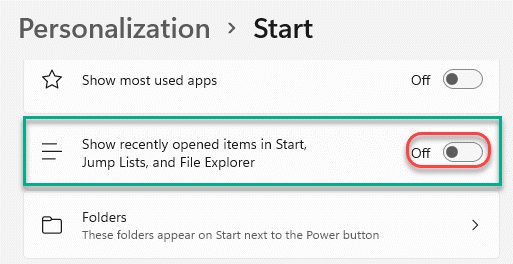
Sulgege lihtsalt aken Seaded. Avage menüü Start ja näete, et soovitatud failid on ilmunud menüüsse Start.

Kuva / hiDE täiendavad kaustad menüüs Start
Samuti saate menüüs Start Start lisakataloogide kuvamise või kadumise lülitada.
1. Alguses avage seaded.
2. Siis minge nii, nagu varemgi -
Isikupärastamine> Alusta
3. Nüüd kerige alla ja klõpsake nuppuKaustad“.
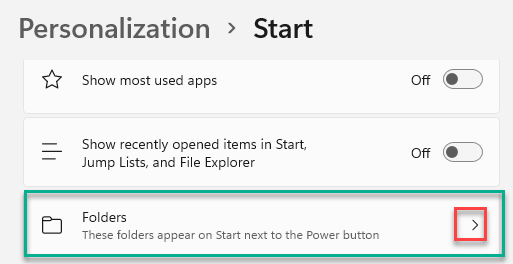
4. Järgmisena vahetage nuppuPealNuppu ‘Start-menüüs soovitud üksuste kõrval.
5. Samamoodi lülitage menüü Start Start välja kaustad, mida te ei soovi näha.
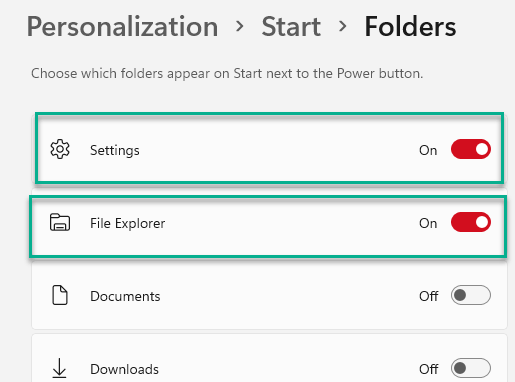
Sulgege seaded.
Uus menüü Start kuvatakse teie menüüs Start selline -

KUIDAS SOOVITADA TÄHTIS DOKUMENT
Mis siis teha, kui soovite eemaldada teatud spetsiifilised kaustad või failid, mis ei ilmu menüü Start lehele? Selleks on ka lihtne viis. Nii saate
1. Puudutage lihtsalt nuppu Windows menüü Start avamiseks.
2. Paremklõpsake menüüs Start konkreetsel üksusel, mille soovite eemaldada, ja klõpsake nuppuEemalda nimekirjast“.
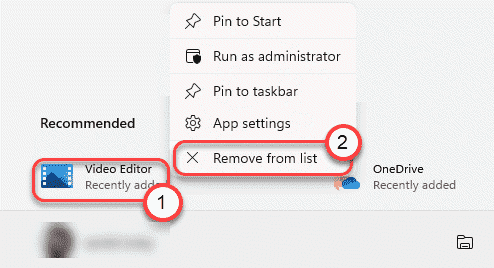
Korrake sama feat teiste üksuste puhul, mida te Start-menüü ekraanil ei soovi.
OneDrive'i failide eemaldamine menüüst Start
Windows 11 integreerib varasemast versioonist rohkem veebifunktsioone, pannes OneDrive'i failid vaid kahe hiireklõpsu kaugusele. OneDrive'i failid leiate menüüst Start. Kui aga soovite mõnda konkreetset privaatset faili peita, toimige järgmiselt.
1. Esmalt klõpsake tegumiribal ikooni Start.
2. Täiendavate OneDrive-failide vaatamiseks klõpsake nuppuVeel>”Vasakul poolSoovitatav‘Sakk.

3. See näitab teile OneDrive-failide loendit.
4. Lihtsalt paremklõpsake konkreetsel failil ja klõpsakeEemalda nimekirjast”Üksuse loendist kustutamiseks.
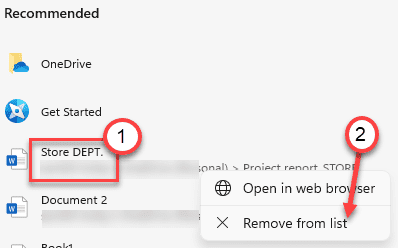
See eemaldab konkreetse faili menüüst Start.
See on kõik! Start-menüüd saate isikupärastada vastavalt oma eelistustele.

